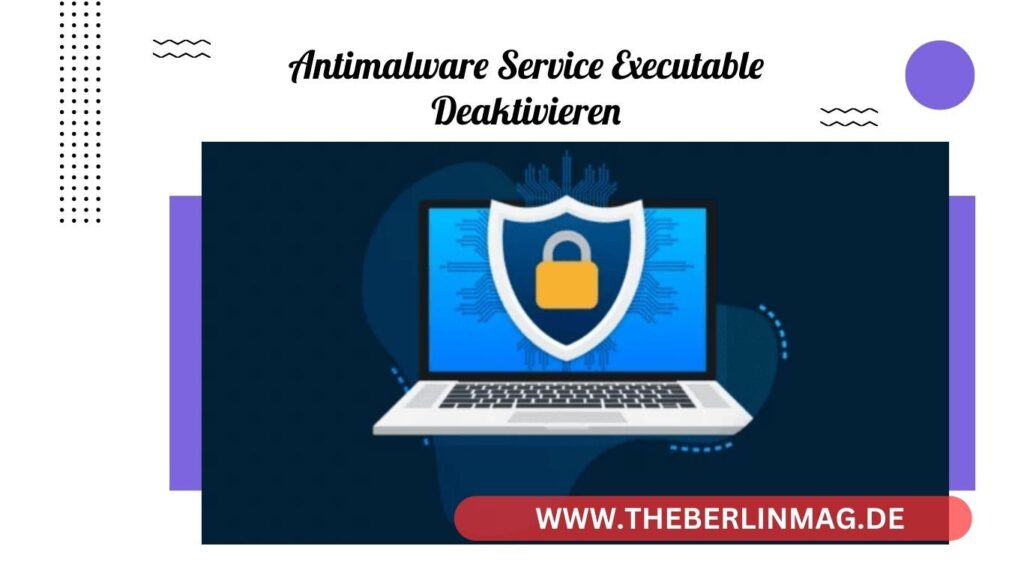
Der Antimalware Service Executable-Prozess, auch bekannt als „MsMpEng.exe“, ist ein integraler Bestandteil von Windows Defender in Windows 10. Er schützt Ihren Computer vor Malware und anderen Bedrohungen, kann jedoch manchmal übermäßig CPU- und RAM-Ressourcen beanspruchen. In diesem Artikel erfahren Sie, wie Sie den Antimalware Service Executable-Prozess deaktivieren oder optimieren können, um die Leistung Ihres PC zu verbessern.
Was ist der Antimalware Service Executable Prozess?
Der Antimalware Service Executable-Prozess gehört zu Windows Defender, dem integrierten Antivirusprogramm von Microsoft Windows. Er läuft im Hintergrund und scannt kontinuierlich Ihr System nach Viren und Malware. Diese ausführbare Datei trägt maßgeblich zur Sicherheit Ihres Computers bei, indem sie Echtzeitschutz bietet und potenzielle Bedrohungen sofort erkennt.

Warum verursacht der Antimalware Service Executable hohe CPU-Auslastung?
Der Antimalware Service Executable kann aufgrund seiner kontinuierlichen Echtzeitschutzfunktion eine hohe CPU-Auslastung verursachen. Während eines Scan-Vorgangs oder eines Updates beansprucht er häufig erhebliche Systemressourcen, was zu Leistungseinbußen führen kann. Besonders ältere Computer oder solche mit begrenztem RAM und CPU-Kapazität sind davon betroffen.
Wie kann man den Antimalware Service Executable Prozess im Task-Manager identifizieren?
Um den Antimalware Service Executable-Prozess zu identifizieren, öffnen Sie den Task-Manager durch Drücken von Strg + Shift + Esc oder durch Rechtsklick auf die Taskleiste und Auswahl von Task-Manager. Suchen Sie unter Prozesse nach MsMpEng.exe oder Antimalware Service Executable. Hier können Sie die aktuelle CPU-Auslastung und den Arbeitsspeicher-Verbrauch des Prozesses sehen.
Schritte zur Deaktivierung von Antimalware Service Executable in Windows 10
- Windows-Sicherheit öffnen: Navigieren Sie zu den Einstellungen > Update & Sicherheit > Windows-Sicherheit und öffnen Sie Windows Defender Security Center.
- Echtzeitschutz deaktivieren: Klicken Sie auf Einstellungen für Viren- und Bedrohungsschutz und schalten Sie den Echtzeitschutz aus. Dies kann jedoch die Sicherheit Ihres Computers beeinträchtigen, daher sollte dies nur als vorübergehende Lösung betrachtet werden.
Optimierung von Windows Defender zur Reduzierung der Systemressourcen
Anstatt den Antimalware Service Executable-Prozess vollständig zu deaktivieren, können Sie Windows Defender so konfigurieren, dass er weniger Systemressourcen verbraucht:
- Geplante Scans anpassen: Stellen Sie sicher, dass Scans zu Zeiten durchgeführt werden, wenn Sie Ihren Computer nicht aktiv verwenden.
- Echtzeitschutz optimieren: Überprüfen Sie die Einstellungen für den echtzeitschutz und passen Sie sie an Ihre Bedürfnisse an, um die Belastung zu reduzieren.
Ausschlussliste in Windows Defender hinzufügen
Eine weitere Möglichkeit, die Belastung durch den Antimalware Service Executable-Prozess zu reduzieren, ist das Hinzufügen bestimmter Dateien und Ordner zur Ausschlussliste von Windows Defender:
- Öffnen Sie Windows-Sicherheit und gehen Sie zu Einstellungen für Viren- und Bedrohungsschutz.
- Ausschluss hinzufügen: Klicken Sie auf Ausschlüsse verwalten und fügen Sie die gewünschten Dateien, Ordner oder Prozesse hinzu.
Lesen Sie auch: Lustige Alexa Befehle und Fragen
Verwendung der Gruppenrichtlinien zur Deaktivierung
Für Benutzer von Windows 10 Pro und höheren Versionen können die Gruppenrichtlinien verwendet werden, um den Antimalware Service Executable-Prozess zu deaktivieren:
- Öffnen Sie den Gruppenrichtlinien-Editor durch Eingabe von gpedit.msc in das Suchfeld.
- Navigieren Sie zu Computerkonfiguration > Administrative Vorlagen > Windows-Komponenten > Windows Defender Antivirus und deaktivieren Sie Windows Defender Antivirus abschalten.

Bearbeitung der Registry zur Deaktivierung
Für eine dauerhafte Lösung können Sie die Registry bearbeiten:
- Öffnen Sie den Registrierungseditor durch Eingabe von regedit in das Suchfeld.
- Navigieren Sie zu HKEY_LOCAL_MACHINE\SOFTWARE\Policies\Microsoft\Windows Defender.
- Erstellen Sie einen neuen DWORD-Wert namens DisableAntiSpyware und setzen Sie den Wert auf 1.
Alternativen zu Windows Defender
Falls Sie sich entscheiden, Windows Defender vollständig zu deaktivieren, können Sie ein Antivirusprogramm von einem Drittanbieter installieren. Stellen Sie sicher, dass das gewählte Tool zuverlässigen Schutz bietet und die Systemressourcen effizient nutzt.
Häufig gestellte Fragen zur Deaktivierung des Antimalware Service Executable
Wie sicher ist es, den Antimalware Service Executable Prozess zu deaktivieren?
- Das Deaktivieren des Prozesses kann die Sicherheit Ihres Systems gefährden. Es wird empfohlen, alternative Sicherheitsmaßnahmen zu treffen, wenn Sie den Prozess deaktivieren.
Lesen Sie auch: Fortnite Fehlercode 91 erklärt
Kann ich den Antimalware Service Executable vorübergehend deaktivieren?
- Ja, Sie können den Echtzeitschutz vorübergehend deaktivieren, um bestimmte Aufgaben ohne Unterbrechung auszuführen. Denken Sie daran, ihn danach wieder zu aktivieren.
Beeinträchtigt die Deaktivierung die Leistung meines Computers?
- Die Deaktivierung kann die Systemleistung verbessern, indem sie die Belastung der CPU und des Arbeitsspeichers reduziert, jedoch auf Kosten der Sicherheit.
Zusammenfassung
- Der Antimalware Service Executable-Prozess ist Teil von Windows Defender und sorgt für Echtzeitschutz.
- Hohe CPU-Auslastung kann durch die kontinuierliche Überwachung und Scans verursacht werden.
- Identifizieren und optimieren Sie den Prozess im Task-Manager.
- Deaktivierung über Windows-Sicherheit, Gruppenrichtlinien oder Registry-Bearbeitung möglich.
- Ausschlussliste hinzufügen, um die Belastung zu reduzieren.
- Alternative Antivirusprogramme können eine Lösung bieten.
- Vorsicht ist geboten, da die Deaktivierung die Sicherheit des Computers beeinträchtigen kann.
Durch die in diesem Leitfaden beschriebenen Schritte können Sie die hohe CPU-Auslastung des Antimalware Service Executable-Prozesses beheben und die Leistung Ihres Computers verbessern, ohne auf den wichtigen Echtzeitschutz verzichten zu müssen.
Weitere aktuelle Nachrichten und Updates finden Sie The Berlin Mag.